Уз потпуно нови мени „Старт“, трака задатака је такође веома прилагодљива у оперативном систему Виндовс 11. Почевши од промене локације Виндовс иконе на траци задатака до укључивања или искључивања виџета, на траци задатака можете учинити много ствари. Неке необичне и застареле функције су уклоњене, а неке корисне ствари су истакнутије и поједностављене ради бољег корисничког искуства.
Како да вратите старију икону Старт поравнато улево
Значајна карактеристика система Виндовс 11 су централизована подешавања икона система Виндовс. Али шта ако вам се нови не свиђа и желите да се вратите на претходни? Да бисте то урадили, следите ове кораке -
1. притисните Виндовс тастер + И кључеви заједно. Ово ће отворити прозор Подешавања.
2. Сада кликните на „Персонализација”Подешавања.

3. Након тога, на левој страни кликните на „Таскбар“.
4. На десној страни кликните на падајућу листу „Поравнање траке задатака‘. Затим одаберите „Лево“Из падајућег менија.
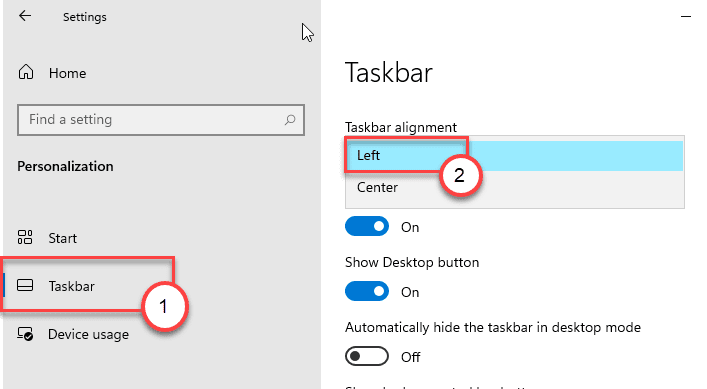
Ово ће поравнати мени Старт на који сте навикли. Затворите екран за подешавања на рачунару.
Како додати / уклонити дугме Виџети
Поред новог менија Старт, можете и да укључите / искључите дугме виџета у новом Виндовс 11.
Како да додати дугме Виџети
1. Прво притисните Виндовс тастер + И кључеви заједно.
2. Затим кликните на „Персонализација”Подешавања.

3. На левој страни кликните на „Таскбар”На левом окну.
4. Затим на десној страни пребаците „Прикажи дугме Виџетин ’подешавање на„на“.
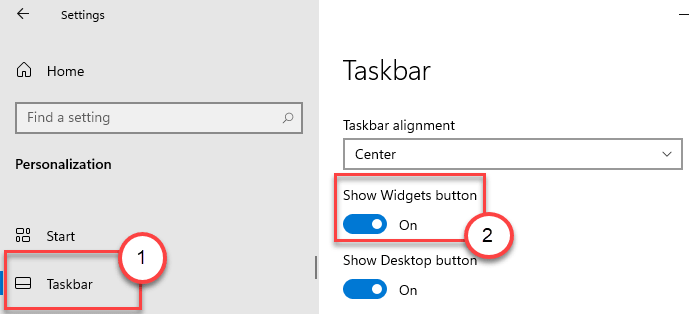
Видећете да се дугме Видгетс појавило на траци задатака. Виџетима можете приступити директно са траке задатака.
Како да уклонити виџет
Постоје два начина на која можете уклонити виџет са траке задатака.
Процес 1 - Уклоните из поставки
1. Отворите екран Подешавања.
2. Затим додирните „Персонализација”Подешавања.

3. Затим изаберите „Таскбар" на левој страни.
4. После тога, на десној страни, пребаците опцију „Прикажи дугме виџета“ на „Ван“.
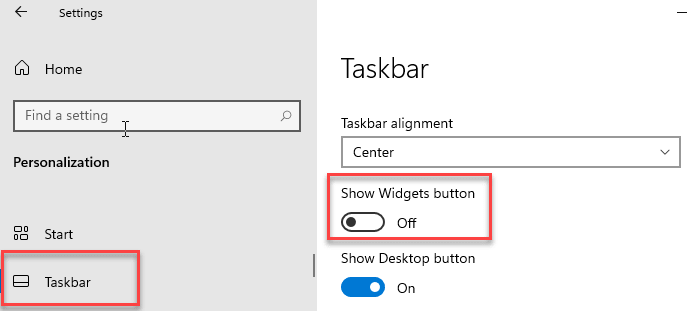
Затворите прозор Сеттингс. Ово ће сакрити дугме виџета са траке задатака.
Поступак 2 - Уклоните директно
Дугме Видгетс можете уклонити директно са траке задатака.
1. Једноставно кликните десним тастером миша на „Додаци“На траци задатака и кликните на„Откачите са траке задатака“.
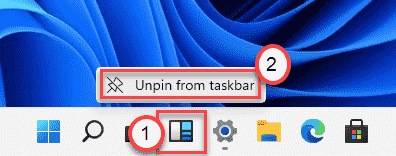
На овај начин можете лако откачити дугме Виџети са траке задатака.
Како приказати / сакрити опцију Преглед задатака
Можете да пребацујете дугме за приказ задатака са траке задатака.
Како приказати / сакрити дугме за приказ задатка
1. Отворите апликацију Сеттингс.
2. Затим кликните на „Персонализација”Подешавања.
3. Изаберите "Таскбар”Подешавања.
4. После тога, само пребаците подешавања „Прикажи дугме за приказ задатка“ на „на“.
[Ако не желите „Тастер Виев Таск“, само га искључите. ]
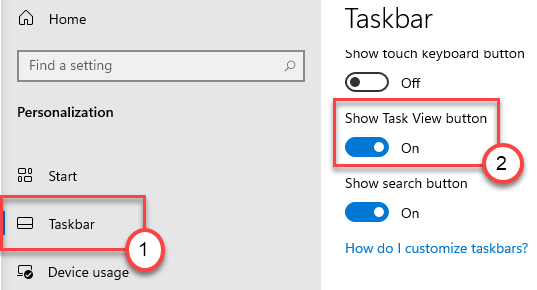
Затворите екран Подешавања и сами проверите ефекте.
Како сакрити / открити дугме за претрагу
Следите ове кораке да бисте сакрили / открили дугме за претрагу у оперативном систему Виндовс 11.
1. Морате отворити Сеттингс.
2. Затим поново додирните „Персонализација”Подешавања.
3. Додирните „Таскбар“Из левог окна.
4. Затим подесите „Прикажи дугме за претрагу“ на „на“.
[Ако не желите „дугме за претрагу“, само га искључите. ]
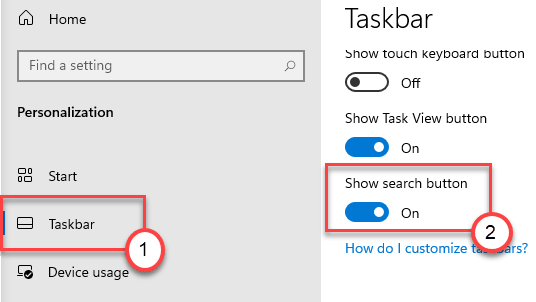
После овога само затворите прозор Подешавања.
